

Por Nathan E. Malpass, Última atualização: August 15, 2023
Os aplicativos de cofre de fotos do iPhone surgiram como uma solução popular, permitindo que os usuários armazenem com segurança suas fotos privadas longe de olhares indiscretos. Esses cofres oferecem uma camada extra de proteção por meio de senhas, Touch ID ou Face ID, garantindo que nossas memórias permaneçam ocultas.
No entanto, o que acontece quando acidentalmente perdemos o acesso a eles? Seja uma senha esquecida, uma falha de software ou um acidente infeliz no dispositivo, a ideia de perder permanentemente aquelas fotos queridas pode ser angustiante.
Mas não tema! Este artigo está aqui para guiá-lo através do processo de iPhone recuperação de cofre de fotos, ajudando você a proteger e restaurar suas memórias ocultas. Exploraremos técnicas essenciais, ferramentas recomendadas e dicas de especialistas que o capacitarão a recuperar o acesso ao seu cofre de fotos, permitindo que você reviva aqueles momentos preciosos mais uma vez. Junte-se a nós nesta jornada enquanto desvendamos os segredos para a recuperação fácil do cofre de fotos do iPhone.
Parte #1: Métodos de Recuperação do Cofre de Fotos do iPhone Vice-CampeãoParte #2: Melhor Método para Recuperar o Cofre de Fotos do iPhone: Recuperação de Dados do FoneDog iOSConclusão
Perder o acesso ao cofre de fotos do iPhone pode ser uma experiência desanimadora. No entanto, antes de mergulhar em métodos de recuperação mais avançados, vale a pena explorar algumas técnicas secundárias que podem ajudá-lo a recuperar suas fotos ocultas. Um desses métodos envolve a utilização do álbum "Excluído recentemente" no seu iPhone, que às vezes pode ser a chave para restaurar suas memórias preciosas.
Quando você exclui fotos do cofre de fotos do iPhone, elas geralmente são transferidas para o álbum "Excluídos recentemente". Este álbum funciona como um espaço de armazenamento temporário, dando a você a chance de recuperar fotos excluídas acidentalmente antes que sejam apagadas permanentemente. Veja como você pode usar esse recurso para possível recuperação do cofre de fotos:
Etapa 1: abra o aplicativo Fotos no seu iPhone.
Passo #2: Toque no "álbuns" guia localizada na parte inferior da tela.
Etapa 3: role para baixo e localize o "Excluído recentemente" álbum.
Etapa 4: abra o álbum "Excluído recentemente" para visualizar seu conteúdo.
Etapa 5: navegue pelas fotos e procure por fotos ocultas ou excluídas que deseja recuperar.
Passo #6: Depois de encontrar as fotos desejadas, selecione-as tocando no "Selecione" botão.
Passo #7: Depois de selecionar as fotos, toque no botão "Recuperar" opção para restaurá-los em sua biblioteca de fotos principal.
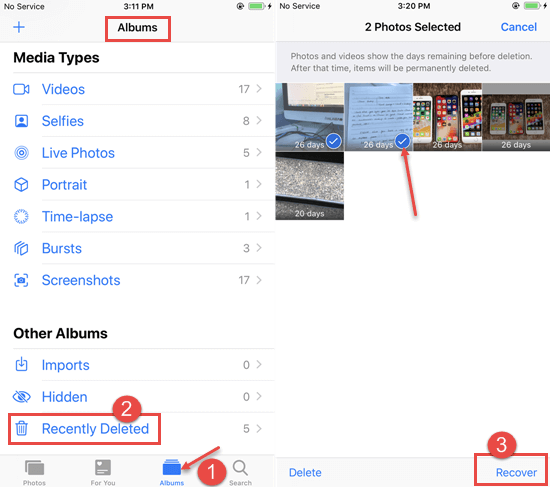
É importante observar que as fotos armazenadas no álbum "Excluídas recentemente" têm uma vida útil limitada. Normalmente, eles são excluídos automaticamente após 30 dias. Portanto, é crucial agir prontamente e recuperar suas fotos o mais rápido possível.
Embora esse método nem sempre garanta a recuperação das fotos do cofre de fotos do iPhone, ele serve como uma opção rápida e direta que vale a pena explorar. Nas seções a seguir, exploraremos métodos adicionais que podem ajudá-lo a recuperar suas fotos ocultas caso o álbum "Excluído recentemente" não forneça os resultados desejados.
Se você estiver usando o recurso de álbum "Oculto" embutido no seu iPhone, há uma chance de que suas fotos ocultas ainda possam ser acessadas por meio deste álbum. O álbum "Oculto" oferece uma maneira conveniente de ocultar fotos específicas do rolo principal da câmera sem a necessidade de aplicativos de cofre de fotos de terceiros. Veja como você pode encontre fotos escondidas no seu iPhone e potencialmente recuperá-los:
Etapa 1: abra o aplicativo Fotos no seu iPhone.
Passo #2: Navegue até o "álbuns" guia localizada na parte inferior da tela.
Etapa 3: role para baixo até encontrar o álbum "Oculto".
Passo #4: Toque no "Escondido" álbum para acessar seu conteúdo.
Etapa 5: navegue pelas fotos no álbum "Oculto" e procure as fotos que deseja recuperar.
Passo #6: Depois de encontrar as fotos desejadas, selecione-as tocando no "Selecione" botão.
Passo #7: Depois de selecionar as fotos, toque no botão "Compartilhar" botão, que se assemelha a uma seta para cima.
Passo #8: Escolha o destino desejado para as fotos recuperadas, como salvá-las no rolo principal da câmera ou enviá-las para outro aplicativo ou serviço de armazenamento em nuvem.
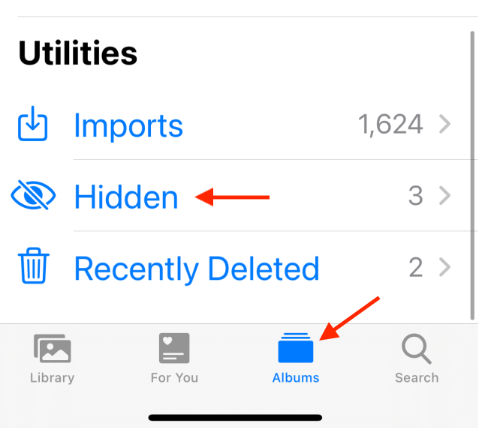
Ao utilizar o recurso de álbum "Oculto", você poderá recuperar fotos que foram intencionalmente ocultas, mas não criptografadas ou protegidas por senha. No entanto, lembre-se de que esse método pode não ser aplicável se você tiver usado um aplicativo de cofre de fotos separado de terceiros que emprega sua própria funcionalidade de álbum oculto.
Se você ativou o backup do iCloud no seu iPhone, há uma boa chance de que suas fotos ocultas armazenadas no cofre de fotos possam ser recuperadas por meio desse backup. O iCloud Backup cria uma cópia dos dados do seu dispositivo, incluindo fotos e dados de aplicativos, que podem ser usados para restaurar seu iPhone a um estado anterior. Veja como você pode utilizar o Backup do iCloud para recuperação do cofre de fotos:
Etapa 1: verifique se você possui um backup do iCloud contendo os dados do cofre de fotos desejados. Para verificar isso, vá para "Configurações" no seu iPhone, toque no seu nome na parte superior, selecione "ICloud", Em seguida “Gerenciar Armazenamento”, e finalmente “Backups”. Verifique se há um backup recente disponível que inclua seu aplicativo de cofre de fotos.
Etapa 2: se você tiver um backup, verifique se o iPhone está conectado a uma rede Wi-Fi estável. Além disso, verifique se você tem armazenamento disponível suficiente em seu dispositivo para restaurar o backup.
Passo #3: No seu iPhone, vá para "Configurações", toque no seu nome na parte superior, selecione "Geral", e depois "Redefinir".
Passo #4: No menu “Redefinir”, escolha "Apague todo o conteúdo e configurações". Isso apagará todos os dados do seu iPhone.
Passo #5: Siga as instruções na tela para configurar seu iPhone como um novo dispositivo.
Passo #6: Durante o processo de configuração, você alcançará o “Aplicativos e dados” tela. Selecione “Restaurar a partir do iCloud Backup”.
Etapa 7: faça login na sua conta do iCloud usando seu ID e senha da Apple.
Etapa 8: escolha o backup do iCloud mais recente que contém os dados do cofre de fotos.
Etapa 9: permitir que o processo de restauração seja concluído. Seu iPhone será reiniciado e começará a baixar seu backup de iCloud.
Passo #10: Quando a restauração estiver concluída, verifique seu aplicativo de cofre de fotos para ver se suas fotos ocultas foram recuperadas.
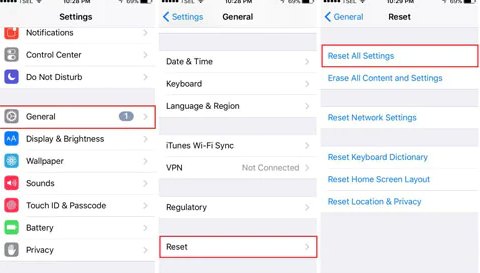
É importante observar que o uso do backup do iCloud para recuperação do cofre de fotos restaura todo o seu dispositivo ao estado capturado no backup. Isso significa que quaisquer dados ou alterações feitas após o backup serão perdidos. Além disso, esse método requer uma conexão estável com a Internet e espaço de armazenamento suficiente no iCloud.
Se você faz backup regularmente do seu iPhone usando o iTunes no seu computador, você pode entrar em seus arquivos de backup do iTunes cofre e use esses backups para potencialmente recuperar suas fotos do cofre de fotos. Os backups do iTunes armazenam uma cópia dos dados do seu dispositivo, incluindo dados de aplicativos, que podem ser usados para restaurar seu iPhone a um estado anterior. Veja como você pode usar um backup do iTunes para recuperação do cofre de fotos:
Passo #1: Conecte seu iPhone ao computador que você usa para backups do iTunes.
Passo #2: Inicie o iTunes no seu computador. Se solicitado, digite a senha do dispositivo ou escolha “Confie neste computador” no seu iPhone.
Passo #3: No iTunes, localize o ícone do seu dispositivo no canto superior esquerdo da janela e clique nele.
Passo #4: No Resumo guia, sob o “Backups” seção, selecione "Restaurar backup".
Etapa 5: escolha o backup do iTunes mais relevante que contenha os dados do cofre de fotos. Considere selecionar o backup com a data mais próxima da última vez que você teve acesso às suas fotos ocultas.
Passo #6: Clique em "Restaurar" e aguarde a conclusão do processo de restauração. Seu iPhone será reiniciado durante este processo.
Etapa 7: após a conclusão da restauração, verifique seu aplicativo de cofre de fotos para ver se suas fotos ocultas foram recuperadas.

Usar um backup do iTunes para recuperação do cofre de fotos restaura todo o seu dispositivo para o estado capturado no backup. Lembre-se de que todos os dados ou alterações feitas após o backup serão perdidos. Além disso, observe que este método requer um computador com a versão mais recente do iTunes instalado e um backup atualizado.
Embora os métodos anteriores ofereçam soluções potenciais para iPhone recuperação de cofre de fotos, eles nem sempre garantem o sucesso. Se você ainda não conseguir recuperar suas fotos ocultas, é hora de recorrer a ferramentas especializadas de terceiros. Uma ferramenta altamente recomendada para a recuperação do cofre de fotos do iPhone é Recuperação de dados do FoneDog iOS.
iOS Recuperação de Dados
Recupere fotos, vídeos, contatos, mensagens, registros de chamadas, dados do WhatsApp e muito mais.
Recupere dados do iPhone, iTunes e iCloud.
Compatível com o mais recente iPhone e iOS.
Download grátis
Download grátis

FoneDog iOS Data Recovery é um software confiável e poderoso projetado para recuperar vários tipos de dados de dispositivos iOS, incluindo fotos, vídeos, mensagens, contatos e muito mais. Veja como você pode usar o FoneDog iOS Data Recovery para recuperar suas fotos do cofre de fotos do iPhone:
Passo #1: Baixe e instale o FoneDog iOS Data Recovery no seu computador. Certifique-se de escolher a versão apropriada para seu sistema operacional.
Passo #2: Inicie o software e conecte seu iPhone ao computador usando um cabo USB. Siga as instruções na tela para estabelecer uma conexão bem-sucedida.
Passo #3: Depois que seu iPhone for detectado pelo FoneDog iOS Data Recovery, selecione o “Recuperar do dispositivo iOS” opção da interface principal.
Passo #4: Escolha os tipos de arquivo desejados que deseja recuperar. Neste caso, selecione "Fotos" ou quaisquer outras opções relevantes relacionadas ao seu aplicativo de cofre de fotos.
Passo #5: Clique no botão "Inicia escaneamento" botão para iniciar o processo de digitalização. O software irá escanear completamente o seu iPhone para os tipos de arquivo selecionados.
Passo #6: Após a conclusão da verificação, você pode visualizar as fotos recuperáveis na interface FoneDog iOS Data Recovery. Navegue pelos resultados e selecione as fotos ocultas que deseja recuperar.
Passo #7: Clique no botão "Recuperar" botão, e o FoneDog iOS Data Recovery iniciará o processo de recuperação. Escolha um local no seu computador para salvar as fotos recuperadas.
Passo #8: Após a conclusão da recuperação, navegue até o local escolhido em seu computador para acessar as fotos recuperadas.

O FoneDog iOS Data Recovery oferece uma alta taxa de sucesso na recuperação de fotos perdidas ou ocultas dos cofres de fotos do iPhone. Ele fornece uma interface amigável, algoritmos de varredura avançados e recursos abrangentes de recuperação de dados.
Lembre-se de parar de usar o aplicativo de cofre de fotos do seu iPhone imediatamente após perder o acesso para evitar a possível substituição de dados. Quanto mais cedo você iniciar o processo de recuperação com o FoneDog iOS Data Recovery, maiores serão as chances de recuperar com sucesso suas fotos ocultas.
As pessoas também leramGuia de solução de problemas: corrigindo a atualização de fotos do iCloud travadaResolva o problema: as fotos desapareceram do iPhone 2023
Em conclusão, se os métodos anteriores não produziram os resultados desejados, o FoneDog iOS Data Recovery é uma solução confiável e eficaz para o iPhone recuperação de cofre de fotos.
Deixe um comentário
Comentário
iOS Recuperação de Dados
3 Métodos para recuperar seus dados apagados do iPhone ou iPad.
Download grátis Download grátisArtigos Quentes
/
INTERESSANTEMAÇANTE
/
SIMPLESDIFÍCIL
Obrigada! Aqui estão suas escolhas:
Excelente
Classificação: 4.7 / 5 (com base em 78 classificações)